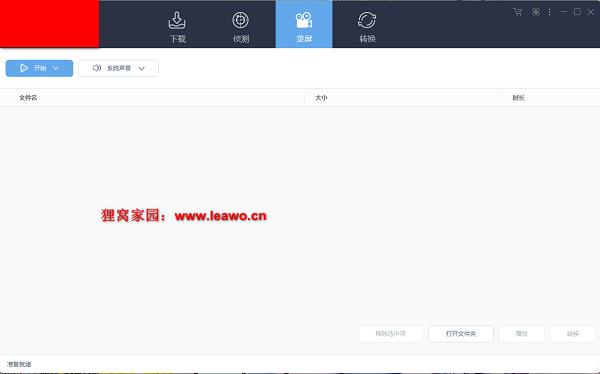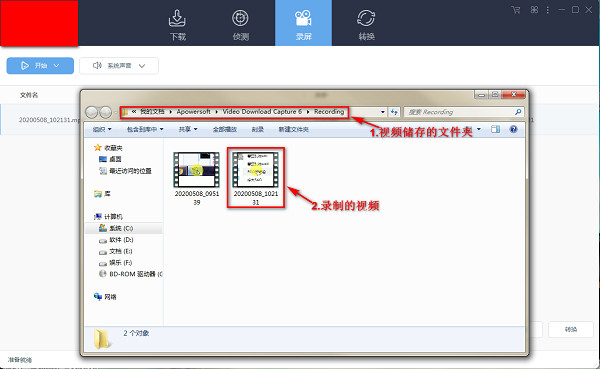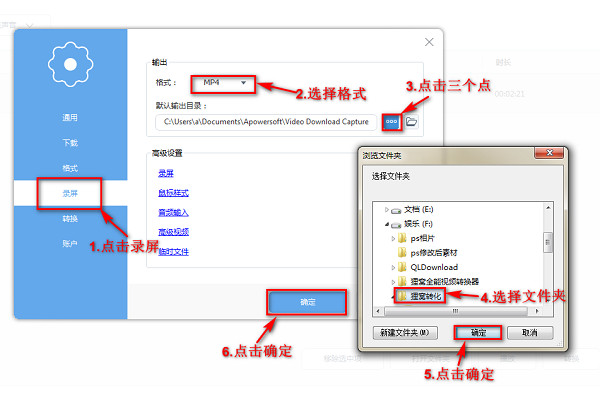|
小编相信平时经常看视频的人一定有这样的困扰。发现惊艳到自己或者觉得对自己有帮助的视频,想要收藏起来以后方便再拿出来看,却发现有加密下载不了。这个时候我们就可以用电脑录屏来解决这个小问题了。但是电脑自带的录屏是真的难操作,今天小编就向大伙推荐一款录屏软件,无论是声音还是视频清晰度都丝毫不受影响。而且特别容易操作,下面小编就来讲讲如何使用这款软件简单快捷的录制视频。
我还顺便给大家截了张软件主界面的图,一款很小巧的,界面简洁的软件小工具,看起来就让人舒适,那么我们就开始操作吧,让我们学习简单容易的录制视频。
首先我们选择录屏,点击开始,然后选择全屏,大伙如果不想选择全屏的话,也可以选择自定义区域,自定义就是用鼠标点击选择一个区域,然后录屏只会录制方框里的内容,因为是有两个电脑显示屏的,所有这里要选择屏幕1,大伙有需要的话也可以自由选择。
一切都搞定后,它会弹出一个提示框,就像下图,上面有提示你一些快捷键的使用方法,是不是很人性化啊,然后我们点击确定就可以了。
视频录制好了后,我们可以在下图里看到我们的录制视频,然后呐,左下角,小编我画了两个红框,左边那个是显示我们录制的视频所在的文件夹的位置,右边那个则是快捷播放,然后我们打开文件夹。
我们就可以看到我们所录制的视频啦,上面画的红框就是我们录制文件夹所在的位置,下面就是我们录制的视频了,这是有狸友向我提问,说这个文件夹所在的位置全是英文,他看的不是很懂,有没有其他方法保存视频,这里小编回答你们,有。
我们返回到软件里,还是录屏位置,这里小编标注了一下,不然不容易发现,我们点击右上角那个三个点的标志,然后在它弹出的方框里面点击设置。
然后我们在设置里面找到录屏,我们一般录屏的话格式是MP4,这里有其他格式的狸友可以自行修改,我们点击目录里的那个三个点,找到我们要保存的视频的文件夹,点中,然后点击确定,接着在点击确定,我们保存视频的文件夹就修改完成了。
以上就是今天关于电脑录屏的学习内容了,大伙学会了吗。快来动手操作一遍吧,毕竟看的在多,不如实际操作一遍。
另外细心的狸友可能发现了,这款软件还以可支持视频格式转换,是不是很非常厉害啊,小编我是觉得很厉害的,它满足了我们关于电脑录屏的需要,不是吗?
笑话段子: 老妈昨天生日,打电话回去,老妈问我,出门有没有带口罩,我说,又不是雾霾天气,带口罩干嘛呢,老妈说,你都二十五了,还没有对象,你还有脸出去见人啊,我……
相关文章:
视频去水印且保持清晰度
相关资源; 怎么截取圆形图片 手机视频加水印 马赛克软件 视频mp4中提取音频 微博视频怎么下载到电脑 哪个软件视频剪辑好用 怎么在视频里加贴图 word转pdf在线工具 手机上怎么把视频旋转 |